Hoe te repareren Telefoon niet geregistreerd in netwerkfout op Android
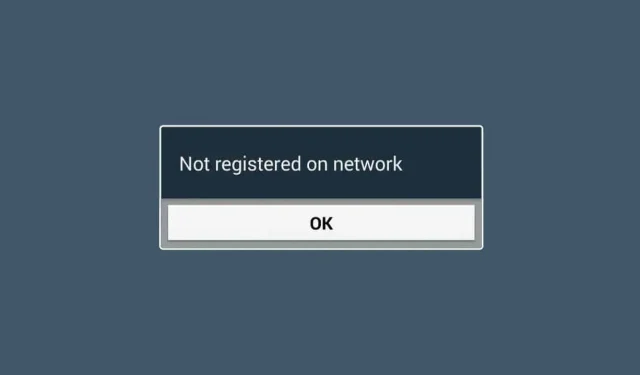
Heb je geprobeerd je telefoon opnieuw op te starten en ontdekte je dat je Android-apparaat het bericht ‘ Niet online geregistreerd ‘ weergeeft wanneer je probeert te bellen of te bellen? Welnu, veel gebruikers worden momenteel geconfronteerd met dit probleem op hun Android-smartphones.
Maar er is niets aan de hand, want we hebben verschillende oplossingen voor dit probleem. We merken dat wanneer gebruikers overstappen van wifi naar 4G, het probleem “Niet geregistreerd op het netwerk” vaker voorkomt. Daarnaast is het ook mogelijk dat je Android-apparaat deze melding weergeeft omdat je per ongeluk het verkeerde netwerktype hebt geselecteerd.
Dus wat de reden ook is waarom de telefoon zich niet bij het netwerk registreert , u vindt de oplossing in deze handleiding. Laten we nu eens kijken naar de methoden voor probleemoplossing.
Waarom registreert mijn telefoon niet met een netwerkfout?
Het is erg frustrerend om deze fout tegen te komen en niemand te kunnen bellen. Hier is echter de meest voorkomende oorzaak van het probleem:
- Als u overschakelt naar een nieuwe simkaart, wordt uw apparaat mogelijk niet bijgewerkt door de provider, waardoor de fout verschijnt.
- Besturingssysteem is verouderd.
- Dit type fout kan optreden wanneer een nieuwe update het apparaat niet ondersteunt. Als de fout optreedt na een update, moet u wachten tot er een officiële fix is uitgebracht.
- IMEI-nummers kunnen ook foutmeldingen veroorzaken.
- Beschadigde of uitgeschakelde simkaarten.
- Storing in het netwerk van uw provider.
Herstel de fout “Niet online geregistreerd” op Android
Er zijn veel oplossingen om de fout Niet online geregistreerd op Android-apparaten op te lossen. Maar dit verschilt van apparaat tot apparaat, aangezien de oorzaak van het probleem op een ander apparaat anders kan zijn. Maar u hoeft zich nergens zorgen over te maken, want in dit artikel hebben we alle mogelijke oplossingen gegeven die u kunt proberen om dit probleem op te lossen. Dus laten we ze eens bekijken:
Forceer het opnieuw opstarten van uw Android-apparaat
Tijdelijke fouten of cachebestanden kunnen netwerkproblemen veroorzaken. Android kan deze cachebestanden in de loop van de tijd ontwikkelen of als er codewijzigingen of bugs zijn die het niet zelf kan oplossen.
In de meeste gevallen verdwijnen dit soort bugs vanzelf, maar in sommige gevallen kunnen ze worden verholpen door het apparaat opnieuw op te starten. Daarom raden we je aan om te proberen je apparaat opnieuw op te starten en als dat niet werkt, probeer dan je apparaat geforceerd opnieuw op te starten:
- U kunt het apparaat uit- en weer inschakelen door de aan/uit-knop en de volume-omlaagknop ongeveer 10 seconden ingedrukt te houden . Na een paar seconden ziet u het scherm Maintenance Boot Mode.
- Selecteer “Normal Boot” in de modus “Onderhoudsboot” . Met de volumeknoppen kun je schakelen tussen opties en deze selecteren door op de linkerknop te drukken .
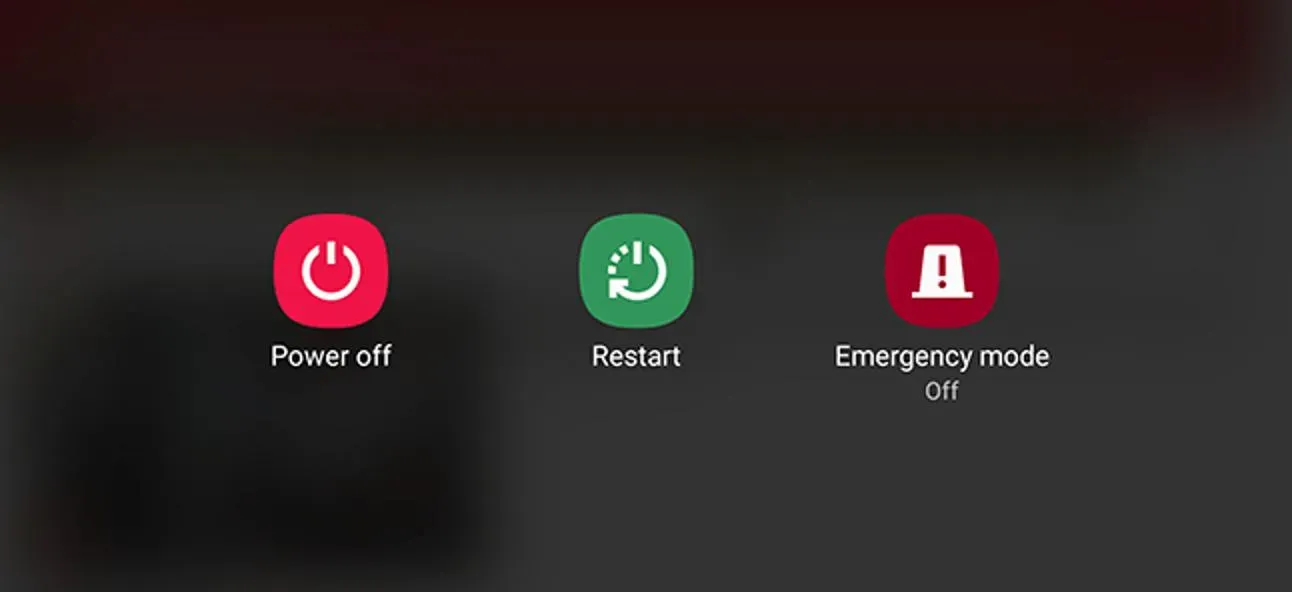
Dat is alles. Reset duurt nu maximaal 90 seconden. Daarna wordt elk foutbestand verwijderd of gereset uit het RAM-geheugen van uw apparaat en begint u een nieuw leven. Dit zal u zeker helpen bij het oplossen van het niet-geregistreerde netwerkfoutbericht.
Controleer de SIM-lade
Als u de telefoon uitschakelt en de simkaart loskoppelt, kan de fout ‘Niet geregistreerd op het netwerk’ worden opgelost. Zorg ervoor dat je het probeert als je dat nog niet hebt gedaan. U moet ervoor zorgen dat uw telefoon is uitgeschakeld voordat u de kaart verwijdert en terugplaatst.
Wanneer de telefoon is uitgeschakeld, gebruikt u een hulpmiddel voor het uitwerpen van de simkaart of een speld om deze te verwijderen. Maak vervolgens de simkaart schoon en wacht een paar seconden, verwijder hem dan weer en start het apparaat op om te controleren of de telefoon is geregistreerd op het netwerk. Het probleem is verholpen.
Systeemupdates installeren
Het belang van het up-to-date houden van uw besturingssysteem en applicaties kan niet genoeg worden benadrukt. Dit komt omdat updates oplossingen bieden voor bekende problemen en uiterlijke veranderingen. Naar mijn mening zijn er onvoldoende goede redenen om de update uit te stellen.
Het is waarschijnlijk een ongebruikelijk idee voor u om nieuwe software-updates op uw apparaat te installeren om dit type fout te verhelpen. In sommige gevallen kunnen netwerkproblemen echter alleen worden opgelost door de firmware bij te werken.
Mogelijk moet u uw telefoon ook handmatig bijwerken als automatische updates niet zijn ingeschakeld. U kunt het instellingenmenu openen om te controleren op software-updates en deze te installeren. Ondertussen kan het ook nuttig zijn om te controleren op in-app-updates om dit probleem met het mobiele netwerk op te lossen.
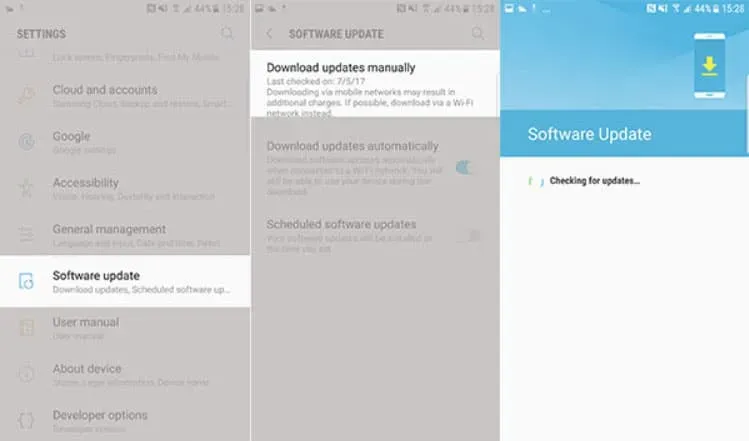
Probeer het oplossen van problemen als u niet bent aangemeld, de fout blijft bestaan op uw Android-apparaat na het updaten van apps en software.
Reset netwerk instellingen
Soms kunnen netwerkproblemen worden opgelost door de netwerkconfiguratie te wissen. Je opgeslagen wifi-wachtwoorden, bluetooth-verbindingen, mobiele netwerkinstellingen, VPN en APN worden na deze reset verwijderd, maar je gegevens zijn niet volledig verloren.
Het proberen waard als geen van de andere suggesties werkte. Om de netwerkinstellingen van uw Android-smartphone te resetten, moet u echter deze stappen volgen:
- Open in eerste instantie Instellingen .
- Klik daarna op Algemeen beheer.
- Zoek vervolgens “Reset” en klik erop en vervolgens “Netwerkinstellingen resetten” .
- Kies ten slotte “Instellingen resetten” en klik op “Reset” om te bevestigen.
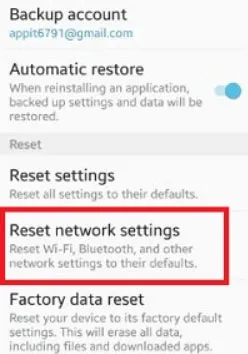
Dat is alles. Wacht nu tot de netwerkinstellingen van uw Android-apparaat zijn bijgewerkt naar de standaardwaarden. De stappen voor probleemoplossing voor uw telefoonmodel kunnen echter variëren, dus gebruik Google als u niet weet hoe u deze stap moet uitvoeren.
Nadat u het met succes hebt gedaan, merkt u dat de telefoon niet is geregistreerd op het netwerk, de foutmelding verdwijnt automatisch.
Bevestig dat het account actief is
Soms kan een accountprobleem de fout Niet online geregistreerd veroorzaken. Een probleem aan de kant van de provider kan deze fout veroorzaken als de accounts niet zijn ingesteld of niet correct zijn ingericht. U bent mogelijk nog bezig met het activeren van uw account als u een nieuwe gebruiker bent die net lid is geworden van het huidige netwerk.
Als dat zo is, moet u ze bellen en erachter komen. Mogelijk moet u het IMEI- en SIM-nummer van uw telefoon opgeven, dus houd de informatie van tevoren bij de hand. Dan moet je wachten tot ze klaar zijn met hun werk.
Nadat de activering is voltooid en de telefoon nog steeds zegt dat hij niet is geregistreerd op het netwerk, hoeft u zich geen zorgen te maken, want we hebben meer opties voor u die u kunt gebruiken om deze vervelende fout op te lossen. Laten we dus ook naar andere oplossingen kijken.
Probeer de truc in de veilige modus
Het probleem met de applicatie op het Android-apparaat kan worden opgelost door deze in de veilige modus te laden. In de veilige modus worden applicaties van derden opgeschort. Of de app nu van uw telefoonfabrikant is of van Google, alle apps die geen deel uitmaken van de originele software worden beschouwd als apps van derden.
Veilige modus blokkeert het gebruik van deze applicaties. Als u zich echter in de veilige modus bevindt en de telefoon niet op het netwerk is geregistreerd, zijn er geen netwerkproblemen, dan zou u kunnen denken dat een van de applicaties de schuld heeft van deze fout.
Het proces voor het openen van de veilige modus varieert van Android-apparaat tot Android-apparaat. Ontdek hoe u dit op uw telefoon kunt doen met een Google-zoekopdracht. Ten slotte, wanneer u naar de veilige modus gaat, moet u controleren of het probleem zich op uw apparaat voordoet of niet.
Als u ondertussen merkt dat de fout “niet geregistreerd op het netwerk” niet verschijnt in de veilige modus, moet u bepalen welke toepassing van derden dit probleem veroorzaakt door deze stappen te volgen:
- Ga naar Veilige modus.
- Zoek uit wat er mis is.
- U kunt beginnen met het verwijderen van applicaties als de fout niet aanwezig is in de veilige modus. Het probleem kan te maken hebben met de laatste app die u hebt geïnstalleerd.
- Nadat u de app hebt verwijderd, start u uw telefoon normaal opnieuw op en controleert u of het probleem zich nog steeds voordoet.
Schakel alle draadloze verbindingen uit
Het eenmalig uitschakelen van alle draadloze verbindingen kan ook positieve resultaten hebben. Volg deze stappen als u draadloos op uw telefoon wilt uitschakelen:
- Gebruik je telefoon om het snelkeuzevak te slepen.
- Selecteer vervolgens “Vliegtuigmodus”/”Vliegtuigmodus”.
- Wacht even nadat je dit hebt gedaan.
- Schakel ten slotte de vliegtuigmodus weer uit.
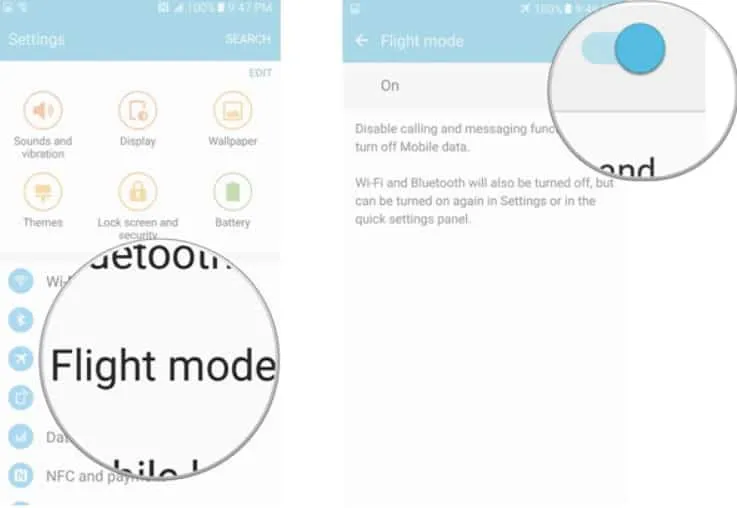
Netwerkmodus wijzigen
Op Android kun je soms met een kleine wijziging een paar bugs oplossen; hetzelfde geldt hier. Als u niet zeker weet welke modus voor u geschikt is, probeer dan alleen 3G, alleen 4G of de automatische modus 2G/3G. U kunt de telefoon die niet is geregistreerd bij de netwerkfout op Android oplossen door het netwerk te wijzigen.
- Om de netwerkmodus van uw apparaat te wijzigen, gaat u in eerste instantie naar Instellingen > Verbindingen > Mobiele netwerken.
- U kunt dan andere netwerkinstellingen proberen om te zien of dat het probleem oplost.
Werk uw APN-instellingen bij
Uw APN-instellingen hebben mogelijk geen invloed op de reden waarom uw telefoon zich niet bij het netwerk registreert, maar u kunt ze bewerken en aan het werk krijgen, waardoor het probleem mogelijk wordt opgelost. U kunt de APN-instellingen achterhalen door uw draadloze netwerkaanbieder vanaf een andere telefoon te bellen.
- Ga naar Instellingen > Wifi en netwerk .
- Tik vervolgens op Simkaart en netwerken > [uw simkaart] > Hotspotnamen .
- Zorg ervoor dat uw APN correct wordt weergegeven. Bewerk de APN indien nodig.
Zet je toestel terug naar de fabrieksinstellingen
Als al het andere niet lukt, is fabrieksreset de laatste technische optie die we voor u hebben. Alle software-instellingen worden teruggezet naar de standaardinstellingen als gevolg van deze procedure, waaronder het verwijderen van applicaties en persoonlijke gegevens.
Het herstelt de softwareomgeving van uw apparaat naar een bekende werkende fabrieksstatus na het opschonen en herstellen ervan. De stappen voor het resetten van uw apparaat kunnen per apparaat verschillen, dus als u deze instellingen niet op uw apparaat kunt vinden, kunt u ze Googlen voor uw apparaat.
- Open eerst de app Instellingen.
- Ga dan naar het gedeelte ‘Over de telefoon’.
- Klik nu op Factory Reset.
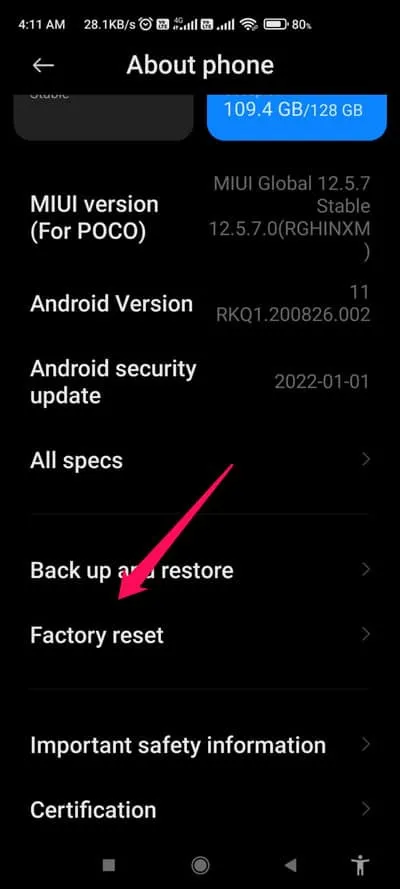
- Klik ten slotte op “Wis alle gegevens” en als daarom wordt gevraagd, moet u de pincode of het wachtwoord van uw apparaat invoeren.
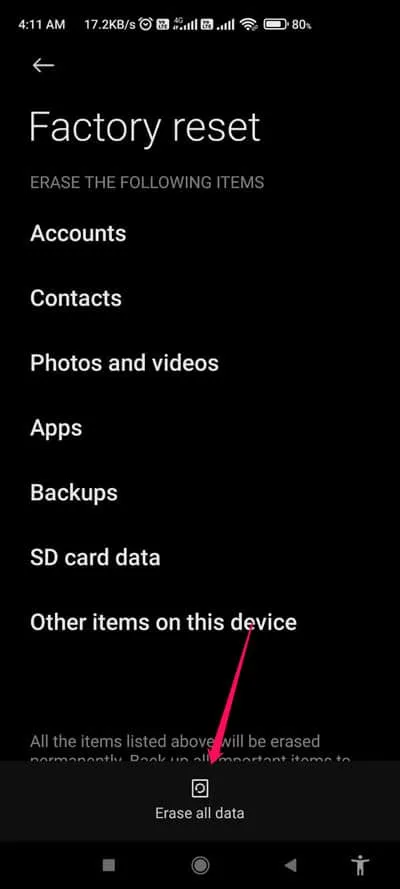
Dat is alles. Wacht nu tot het fabrieksresetproces is voltooid. Start daarna uw apparaat opnieuw op en controleer of dat helpt.
Neem contact op met de dienstverlener
De laatste optie is om contact op te nemen met uw provider en te zien wat zij aanbevelen. Er is mogelijk een probleem met de instellingen van uw provider, of hun systeem is mogelijk bijgewerkt en uw telefoon moet worden bijgewerkt voordat u zich bij hen kunt registreren. De website van elke operator heeft meestal e-mailadressen en chatopties. U moet het dus vinden en proberen contact met hen op te nemen.
Het komt erop neer
Er is geen directe oplossing voor de fout Niet online geregistreerd. Er zijn veel mogelijke oorzaken voor dit probleem, dus het duurt vrij lang om het op te lossen. Maar u hoeft zich nergens zorgen over te maken, aangezien we u al alle mogelijke oplossingen hebben uitgelegd; dus nu kunt u de bovenstaande methoden proberen om te zien of het probleem met het niet registreren van het netwerk is opgelost.
Dus, hier is hoe u het kunt oplossen als uw telefoon niet is geregistreerd bij het netwerk. We hopen dat u het nuttig vindt. Dus reageer nu hieronder en laat ons weten welke methode voor u werkte.
Geef een reactie